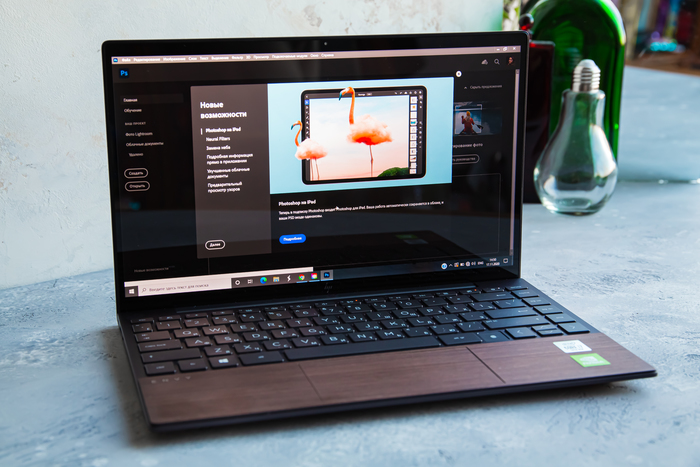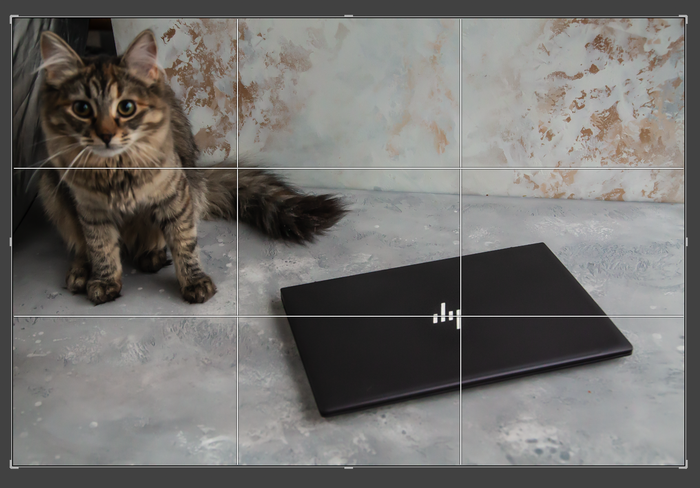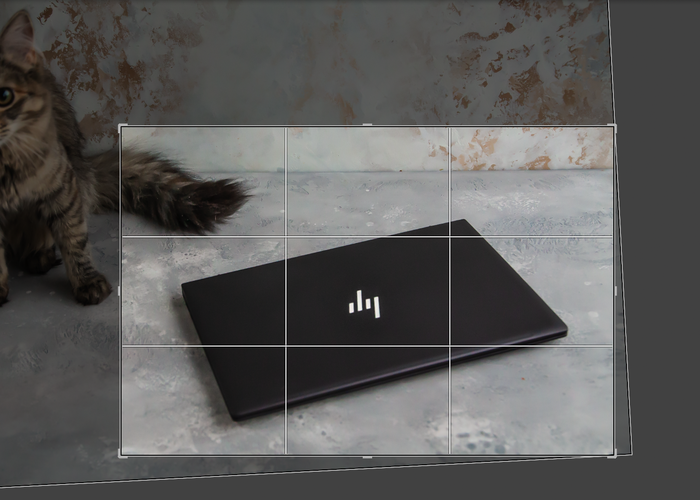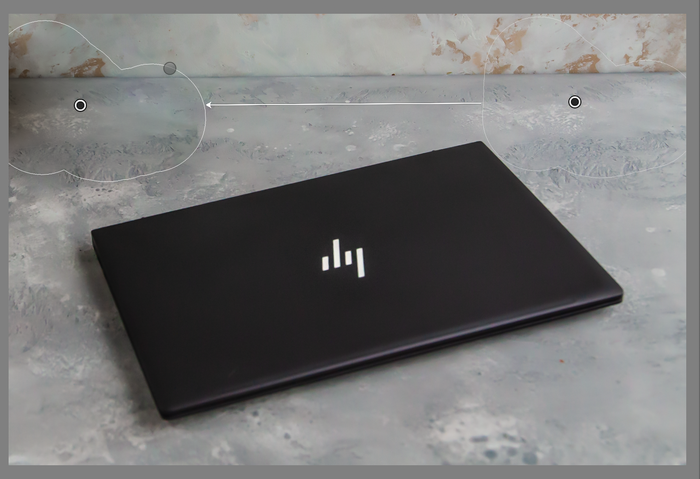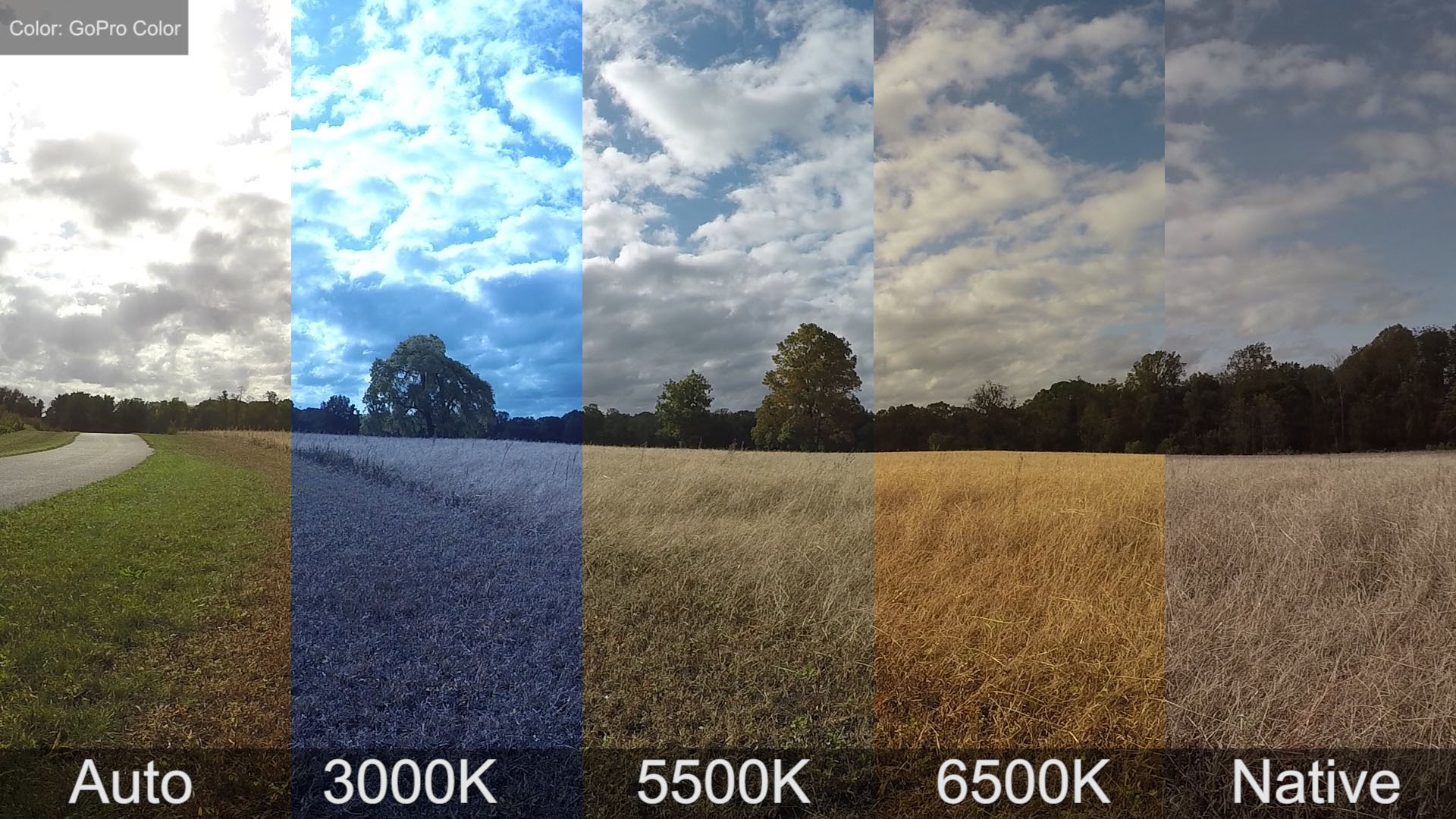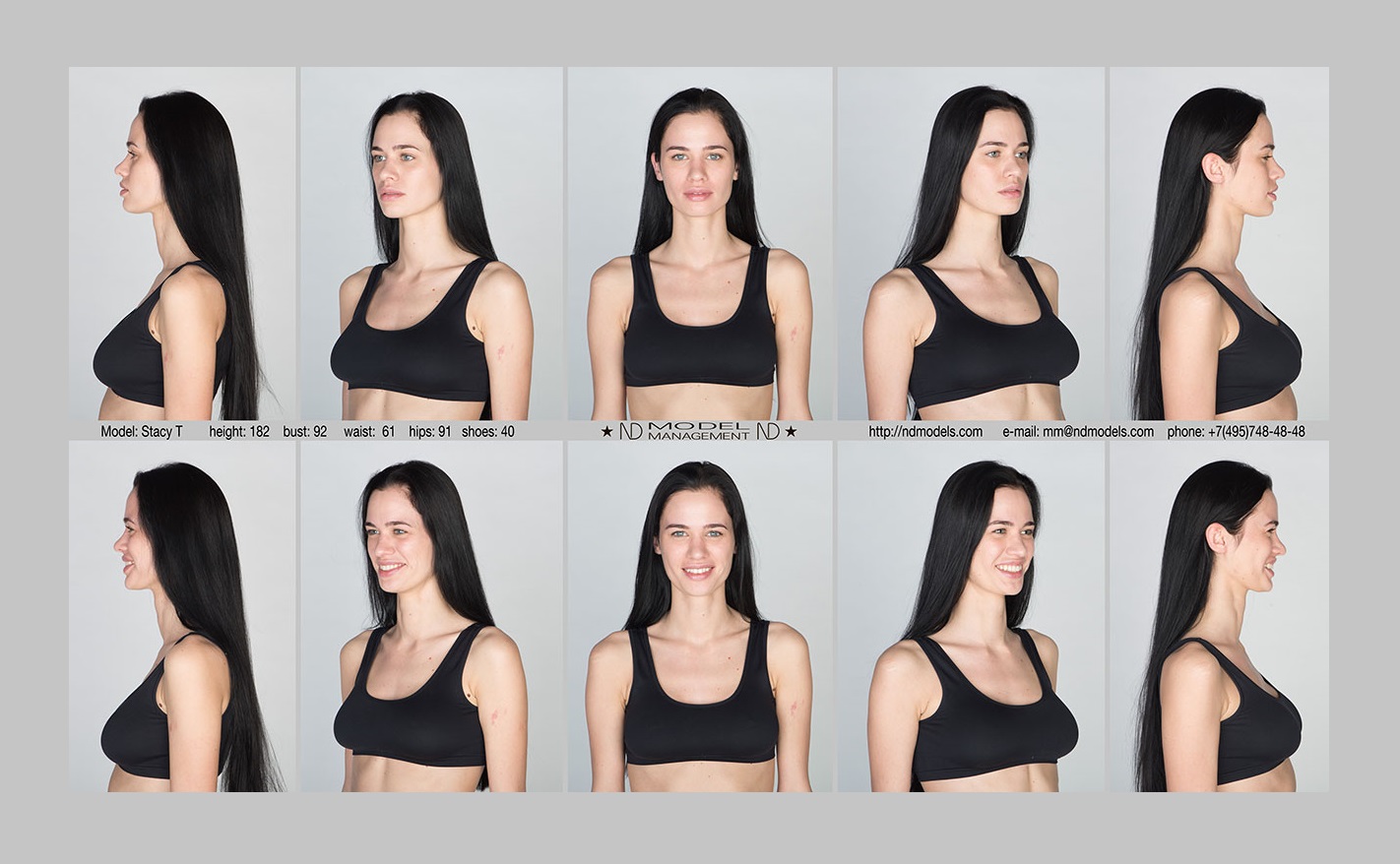в какой последовательности обрабатывают фотоматериал для получения фотографии
Как и зачем редактировать фотографии. Гайд для новичков
Фотокамера — всего лишь инструмент для записи данных. Не важно, снимаешь ли ты на телефон, любительскую камеру или на крутую профессиональную — это все еще бездушная машина. Задача фотографа — передать через снимок свое видение мира, показать момент именно таким, как он его увидел. Как раз в этом и помогает обработка. Меня зовут Таня, я фотограф и сейчас я расскажу, как потратить на ретушь как можно меньше времени, не теряя в качестве.
Только вы знаете, какой должна получиться картинка: чего не хватает в исходнике и что стоит спрятать. Представьте себе (хотя бы примерно) желаемый результат и только после этого приступайте к делу.
Хочу напомнить, что у изображения в RAW гораздо больше потенциала при обработке. В этом формате сохраняется вся информация с матрицы фотоаппарата, а значит, и редактирование пройдет без потери качества. В RAW умеют снимать практически все современные смартфоны, не говоря про любительские и тем более профессиональные камеры.
Мода на стили обработки меняется, а вот порядок редактирования всегда один:
0. Подбираем удачный кадр;
2. Настраиваем свет, тень, полутона и контраст;
3. Настраиваем баланс белого;
4. Настраиваем цвета;
5. Скрываем недостатки;
6. Добавляем фактурности;
7. Сохраняем свои настройки на будущее, чтобы упростить себе жизнь.
С отбором удачных кадров все понятно: из серии почти одинаковых фотографий выбираем самую интересную, а дальше по плану.
Правильная обрезка поможет обратить внимание зрителя на ключевую деталь кадра. Существуют разные композиционные приемы, следуя которым можно сделать кадр интереснее. Самый простой из них — правило третей. Кадр мысленно делим на три части по горизонтали и вертикали, ключевые объекты снимка размещаем на пересечении этих линий (если объектов несколько) или в центральном квадрате (если объект один).
На пересечении линий также могут находиться вспомогательные объекты, необходимые для раскрытия основного объекта съемки. Инструменты для кадрирования есть в любой программе для работы с изображениями, в них автоматически включена сетка вспомогательных линий либо ее можно включить самостоятельно.
2. Настраиваем свет, тень, полутона и контраст
Свет — важнейший инструмент фотографа. Неправильное освещение убьет даже самую хорошую композицию. В зависимости от кадра и желаемого результата, вы можете выровнять общую освещенность кадра или работать только со светлыми или темными областями.
Для работы с общей освещенностью кадра нужен параметр «экспозиция», уменьшая или увеличивая его вы влияете на весь свет сразу. Для более тонкого воздействия на картинку можно работать отдельно со светлыми участками (светлые участки / highlights / whites) или только с темными (тени / shadows / darks).
Работая с разными участками освещения по отдельности, вы получаете больше контроля над изображением, создавая более интересный и сложный рисунок в отдельных областях кадра, никак не затрагивая другие. К примеру, можно убрать избыточное освещение на лице человека, при этом не трогать красивую тень от листвы.
На фотографии в RAW из темных участков можно восстановить куда больше деталей, чем из пересвеченных. Но помните, даже в RAW, чем сильнее вы освещаете темные участки при обработке, тем больше шума появится на изображении. С шумом можно бороться, но об этом чуть позже. А вот понижать освещение в кадре можно вообще без потери качества.
3. Настраиваем баланс белого
Профиль баланса белого поможет приблизить снимок к реальности (или превратить обычный земной пейзаж во что-то инопланетное, зависит от ваших целей). Безусловно, баланс белого нужно выставлять на камере при съемке, но корректировка все равно необходима.
Ноутбук сфотографирован под «холодной» лампой, но, похимичив с балансом белого, можно сделать свет похожим на солнечный.
Баланс белого можно выставлять вручную, двигая ползунки соотношения синего / желтого и зеленого / розового, и при помощи инструмента «пипетка». В большинстве графических редакторов этот инструмент есть, пользоваться им очень удобно: просто тыкаешь пипеткой в серую область на изображении, и все — баланс белого максимально приближен к реальности.
Для RAW баланс белого можно выбрать из пресетов условий съемки («дневной свет», «лампы накаливания» и так далее). Правильный баланс белого крайне важен для портретных снимков: зеленоватый оттенок кожи или краснота по всему лицу никого не красят.
4. Настраиваем цвета
Основные инструменты работы с цветами это Saturation (насыщенность) и Vibrance (тон / красочность). «Насыщенность» отвечает за изменение цветности всего изображения. При увеличении этого параметра, цвета будут становиться сочнее, что может привести к неестественному виду, так что пользуйтесь аккуратно, как острым соусом. А вот инструмент «Красочность», наоборот, бережнее относится к изображению и подтягивает только наименее насыщенные цвета, не затрагивая яркие.
Усиление цветов инструментом «Насыщенность» — картошка стала неестественно желтой.
Работа инструментом «Красочность» — цвета более гармоничны, без неестественных оттенков.
В профессиональных графических редакторах есть инструмент для еще более тонкой работы с цветом — коррекция отдельного оттенка на фотографии. Он позволяет изменить насыщенность или освещенность конкретного оттенка, не затрагивая остальные. Например, для обработки портретов, полезно немного приглушить насыщенность и поднять освещенность оранжевого, красного и розового цвета. Это поможет выровнять тон кожи, не ломая при этом цвета на других объектах в кадре.
5. Скрываем недостатки
Лишние предметы отвлекают зрителя от главного объекта в кадре, а мелкие недостатки кожи нет желания сохранять для потомков. Время убрать все ненужное! Для этого используем инструмент «Точечное восстановление». Просто выделяем неугодную деталь, и алгоритм программы сам предложит подходящий участок для «заплатки». Да, вот так просто.
На этой фотографии главный герой — HP Envy, а хвост Мелочи (это имя!) оказался лишним и создает перевес композиции на левую часть. Воспользовавшись «Точечным восстановлением», я исправила эту ошибку.
На сложных текстурах системе понадобится больше времени и результат может быть не так хорош, как на однотонном участке картинки. Но ошибку алгоритма можно исправить вручную, выбрав более удачную заплатку.
Вот мы и добрались до шумов, которые могут вылезти, если пересветить изображение на этапе обработки. Еще они неизбежно появляются при съемке в условиях плохого освещения, даже на мощных камерах. Чтобы избавиться от этого дефекта, нам понадобится инструмент Reduce noise («Устранение шума» / «Яркостное подавление шума»). Двигаем ползунки инструмента и не забываем, что все должно быть в меру, ведь при слишком высоком подавлении шума с фотографии пропадут все мелкие детали и четкость.
6. Добавляем фактурности
Итак, мы у финишной черты. Композиция идеальна, баланс белого в норме, цвета насыщены, недостатки спрятаны — осталась пара завершающих штрихов, которые добавят фотографии изюминку.
• Чтобы сымитировать пленочный снимок, используйте инструмент Grain («Зерно»).
• Чтобы сделать фото более четким и поднять микроконтраст контуров предметов (чтобы объекты «прорезались» на снимке), — инструмент Clarity («Четкость»).
• Чтобы подчеркнуть текстуры предметов, не повышая контрастность, — инструмент Textures («Текстуры»).
На портретных фотографиях четкость и текстуры можно немного понизить, тогда кожа будет выглядеть более гладкой и свежей. Главное, не перестараться, иначе люди превратятся в пластмассовых кукол.
Когда работаете «в поле», не забывайте блокировать ноутбук. Это важная мера безопасности, которой многие почему-то пренебрегают. Если лень каждый раз вводить пароль, в Windows 10 можно настроить разблокировку через веб-камеру. В HP Envy 13-ba0024u (2020) есть альтернативный (и наиболее безопасный) вариант — сканер отпечатка пальца.
7. Сохраняем настройки на будущее, чтобы упростить себе жизнь
Пресеты — это очень удобный инструмент. Допустим, вам необходимо обработать не один портрет своего друга, а целую пачку фотографий с вечеринки. Если все фото сделаны в похожих условиях съемки (допустим, тусовка была в баре с неоновым освещением), то можно обработать одну фотографию и сохранить настройки в собственный пресет (фильтр). Дальше просто выделяем все оставшиеся фото и применяем к ним этот пресет. Потом, конечно, надо проверить, что получилось — где-то наверняка придется что-то подправить руками, но это все равно экономит кучу сил и времени. Это и есть потоковая или пакетная обработка фото, о которой я упоминала в начале гайда, когда говорила про ноутбук HP Envy.
Видеокарта принимает на себя обработку внесенных изменений, помогает работе многих инструментов (например, «Пипетка») и сложных фильтров. В моем HP Envy стоит GeForce MX350, она вытягивает пакетную обработку без проблем, на ней даже поиграть можно: DMC 5 на «средних» держит в районе 40 кадров в секунду, а GTA 5 на «высоких» почти упирается в 60 FPS.
На плечи центрального процессора ложатся все сложные вычисления графического редактора. От тактовой частоты зависит, как быстро они будут происходить. В HP Envy 13-ba0024u (2020) стоит Intel® Core™ i7-10510U на 1,8 ГГц, но с возможностью буста до 4,9 ГГц (а это много!).
От объема оперативной памяти зависит, насколько легко и быстро графический редактор будет подгружать следующее изображение при сортировке отснятого материала и как быстро изменения в параметрах инструментов редактирования будут «проявляться» на изображении. Дело в том, что современные графические редакторы вносят изменения не в исходный файл, а в его кэшированный слепок. В моем HP Envy 16 ГБ оперативной памяти, этого как раз достаточно для мгновенного отображения всех изменений на фотографии. Но «Хром» на фоне лучше не открывать все равно.
Быстрый компьютер это комфорт в ежедневной работе и серьезная экономия собственных ресурсов. Маломощный ноутбук будет день ото дня выедать вам мозг маленькой ложечкой, особенно «в поле», куда не возьмешь мощный домашний десктоп. А мне нравится получать удовольствие от своей работы не только глядя на результат, но и в процессе. Желаю этого и вам!
Оптимальная последовательность обработки фото: 20 шагов
автор статьи
рубрика
За год накопилось очень много фотографий для обработки, не так ли? Давайте разберемся, как наиболее логично и правильно подходить к обработке и ретуши фотографий.
Конечно, быстрее всего будет наложить на все фото какой-нибудь из пресетов или фильтров, но это будет далеко не идеальный вариант, так как он не ляжет на большую часть фотографий. Чтобы максимально быстро обрабатывать фотографии, нужно об этом думать при съемке.
Сейчас же мы попробуем составить оптимальный алгоритм обработки фото с подробной последовательностью действий в фоторедакторе. Материал будет вам полезен, если вы уже умеете что-то в фотошопе, однако до сих пор не можете логически выстроить процесс обработки. Это один из алгоритмов. Если он покажется вам нелогичным, поделитесь в комментариях своим подходом к обработке. Читатели будут благодарны.
Алгоритм обработки фото
1. Отбор отснятого материала. Чтобы не обрабатывать тысячи дублей, сперва необходимо отобрать не более 5-20 кадров из серии. Они должны быть разноплановыми (общий план, крупный план, детали), сюжетными (начало, развитие, концовка), разными по эмоциям и настроению. Чтобы ускорить отбор фотографий, можно пользоваться программами, в которых есть функции ранжирования фотографий (Adobe Bridge, Adobe Lightroom).
2. Первичные правки RAW-файла. Открыв фотографию в RAW-конверторе, сперва нужно применить профиль камеры и объектива, активировать коррекцию профиля и удалить хроматическую абберацию.
3. Корректировка баланса белого. Удобнее всего баланс белого править именно в конверторе, нежели в самом фотошопе. Если фото желтит или синит, лучше это исправить в самом начале.
4. Правка технического брака по свету. Далее стоит сделать экспокоррекцию, отрегулировать света и тени по гистограмме, чтобы не было провалов в черное или белое.
5. Подавление шумов. Добавляем светимость, цветность уводим в плюс.
6. Детализация и тонировка. Если подробная ретушь не требуется, то кадрирование, выравнивание горизонта, детализацию, тонировку и виньетирование можно осуществить также в RAW-конверторе, однако удобнее это делать уже в фотошопе.
7. Открытие файла в фотошопе. Далее мы сохраняем файл в формате PSD и дублируем слой (Ctrl+J), чтобы дальнейшие изменения в случае чего мы смогли откатить назад, сохранив оригинал нетронутым. Обработка – это очень энергоемкий и времязатратный процесс, соответственно, потерять результат работы из-за перебоев электричества будет очень больно. Поэтому не забывайте постоянно сохраняться (Ctrl+S).
8. Выравнивание горизонта. Это стоит делать тогда, когда горизонт завален и это не является задумкой фотографа. Сделайте дубль слоя и свободным трансформированием выравняйте его так, чтобы вертикальные объекты (деревья, углы зданий, столбы) были вертикальными. Копируем края на новый слой, сопоставляем и объединяем все слои, кроме нижнего, страховочного. Либо, если позволяет фон, выравниваем края кадрированием.
9. Кадрирование. Это удобнее делать в фотошопе, так как здесь можно не только обрезать лишнее, но и добавить пространства, воздуха, при необходимости растянув фон.
10. Трансформирование. Удлинение ног, шеи, юбки, растягивание фона – все эти манипуляции помогают улучшить пропорции героев и композицию кадра.
11. Удаление мусора из кадра. Если с лишними деталями не удалось справиться кадрированием, то их придется заретушировать. Для этого можно использовать заплатку или скопировать участок фона, перетянуть на грязный участок и по маске протереть границу наложения.
12. Пластика. Если вас в кадре не устраивают пропорции фигуры, лица или еще чего-либо, их можно подкорректировать при помощи фильтра Пластика. Дублируем слой, уменьшаем или увеличиваем то, что хочется, но в пределах разумного, не нарушая физиологию. Следите за изменением форм и пропорций фона: деформированные двери и комоды, геометрические узоры обоев протираем ластиком, доставая информацию из нижнего слоя.
13. Портретная ретушь. Если необходимо отретушировать лицо, можно воспользоваться Точечно-восстанавливающей кистью. Для детальной ретуши используйте методы частотного разложения и Dodge & Burn.
14. Корректировака скинтона. Красные руки и носы, желтушные лица, синяки под глазами, неравномерный загар и освещение кожи – все эти дефекты стоит исправить, чтобы на фото кожа выглядела естественно и однородно.
15. Добавление воздушной перспективы, бликов, лучей и других художественных элементов. На этом этапе можно придать кадру немного объема и света, а также, при необходимости, щепотку волшебства.
16. Цветокоррекция. Если вы хотели изменить цвет платья или зелень перекрасить в синий, а желтизну – в оранжевый, это нужно делать прямо сейчас.
17. Тонировка. На этом этапе можно тонировать света в один цвет, а тени – в другой. Или вообще перевести фото в черно-белое изображение.
18. Виньетирование. Затемнять края снимка лучше не равномерно, а в зависимости от сюжета. Затемняем точку серого, например, через уровни, инвертируем маску и белой кистью проявляем эффект по краям кадра.
19. Корректировка резкости. Резкость лучше править при помощи фильтров уже в конце перед сохранением файла для печати или публикации в интернете. Если фото планируется публиковать, например, в Instagram, то лучше с резкостью не перебарщивать, так как некоторые соцсети при публикации фото сами накладывают резкость по собственному алгоритму.
20. Сохранение в JPEG. Для печати сохраняем фото в наилучшем качестве, а для соцсетей уменьшаем до 1200-1600 пикселей по большей стороне, ползунок качества ставим около 80%.
Берите этот алгоритм себе на вооружение и подстраивайте под себя. Возможно, вам будет удобно переставить некоторые пункты местами, а от чего-то и вообще отказаться. Но выстроить процесс обработки нужно, чтобы довести эти шаги до автоматизма и думать только о творчестве.
Рекомендуемое
Как сделать снег в фотошоп: пошаговая инструкция
В этом уроке вы узнаете, как нарисовать снег на фото двумя способами в Adobe Photoshop: при помощи кисти и слоев. Если на улицах и на ваших фотографиях не хватает снега, создайте его самостоятельно!
рубрика: Инструкция Обучение Фотошоп 12.01.2018
Безграничные возможности фотошопа: 20 примеров обработки в Photoshop ДО и ПОСЛЕ
Посмотрите, на что способен фотошоп! Вы можете превратить даже самый неудачный снимок в шедевр!
рубрика: Вдохновение Фотошоп 15.01.2018
Как настроить цветопередачу в Lightroom и Photoshop для публикации в интернете?
Почему при сохранении фотографии в фотошопе меняется цвет фото? Как правильно сохранить фото для печати или публикации, чтобы цвета оставались такими, как в фотошопе? На эти вопросы ответим в статье.
рубрика: Инструкция Фотошоп 05.09.2018
Как настроить баланс белого в фотоаппарате и в фотошопе?
Бывает, снимаешь-снимаешь, крутишь-крутишь настройки камеры, а цвета на фото все равно получаются неестественными. То снег слишком синий, то кожа слишком желтая. В чем дело?
рубрика: Инструкция Обучение Фотошоп 14.09.2018
Как сделать красивое небо в фотошопе?
Когда небо на фото вам кажется скучным, не спешите его выбрасывать. Небо можно сделать волшебным при помощи нескольких инструментов Adobe Photoshop. В статье расскажем, как.
рубрика: Инструкция Фотошоп 13.06.2019
ТОП-10 самых частых вопросов о том, как сделать что-то в фотошопе
Собрали ответы на 10 самых частых вопросов новичков, которые только начинают разбираться в Adobe Photoshop. Некоторые вещи, возможно, не знали и вы.
рубрика: Инструкция Обучение Фотошоп 19.08.2019
Как сделать фото черно-белым в фотошопе?
Несколько способов правильного перевода цветного фото в ЧБ. Возьмите свои исходники и пробуйте сами. И вскоре вы начнете понимать, что в конкретном случае лучше: цвет или чб.
рубрика: Инструкция Обучение Фотошоп 27.11.2019
Как избавиться от второго подбородка. в фотошопе?
Второй подбородок может появиться при съемке даже у стройных людей – все зависит от мимики и ракурса. Поэтому если не получилось убрать двойной подбородок при съемке, сделаем это при обработке.
рубрика: Инструкция Фотошоп 29.10.2019
Как снимать снепы в домашних условиях и в студии?
Как фотографировать снепы, нужно знать не только фотографам, но и моделям, чтобы получать выгодные контракты на съемки.
рубрика: Обучение Совет 05.12.2019
20 правил композиции в фотографии: начало
Самые основные правила композиции, которые использует каждый фотограф, чтобы от снимков невозможно было глаз оторвать.
рубрика: Вдохновение 16.12.2019
Какой должна быть идеальная фотостудия?
Мы попросили разных фотографов и владельцев фотостудий ответить, что должно быть в идеальной фотостудии, чтобы там было комфортно снимать и хотелось туда возвращаться.
рубрика: Вдохновение 18.12.2019
Что подарить фотографу: 30 идей на любой бюджет
Если у вас есть друзья или родственники фотографы, то мы вам подскажем, как их можно порадовать на день рождения, Новый год или другой праздник.
рубрика: Выбор 26.12.2019
Разделы сайта
Контакты
Подпишитесь на рассылку новостей
Спасибо за то, что Вы с нами!
Проверьте Вашу почту (включая вкладки «промоакции» и «спам» и подвердите подписку 🙂
Мы в социальных сетях
Все права защищены © 2019
Подписаться на рассылку
Мы обещаем присылать Вам только самые интересные и полезные материалы не чаще двух раз в неделю.
Спасибо за заявку!
Наш администратор свяжется с Вами в ближайшее время.А пока держите подарок – рецепт 7 волшебных кадров!
Заявка на подарок
Спасибо!
Ваш подарок ждет Вас на почте, только подвердите подписку 🙂
До получения подарка остался 1 клик!
Проверьте свою почту и подтвердите подписку по ссылке в письме. Это нужно для того, чтобы Ваш адрес не попал в нашу базу по ошибке.
Подобрать курс
Мы с удовольствием ответим на все интересующие вас вопросы и поможем подобрать подходящий курс.
Форма успешно отправлена
Скоро мы с Вами свяжемся
Форма успешно отправлена
Скоро мы с Вами свяжемся
Ваша заявка отправлена.
Мы скоро свяжемся с вами!
В процессе обработки формы что-то поломалось.
Просим прощения за временные неудобства!
Политика конфиденциальности
Администрация Сайта с уважением относится к правам посетителей Сайта. Мы безоговорочно признаем важность конфиденциальности личной информации посетителей нашего Сайта. Данная страница содержит сведения о том, какую информацию мы получаем и собираем, когда Вы пользуетесь Сайтом. Мы надеемся, что эти сведения помогут Вам принимать осознанные решения в отношении предоставляемой нам личной информации. Настоящая Политика конфиденциальности распространяется только на Сайт и на информацию, собираемую этим сайтом и через его посредство. Она не распространяется ни на какие другие сайты и не применима к веб-сайтам третьих лиц, с которых могут делаться ссылки на Сайт.
Автоматически собираемая информация, не относящаяся к персональным данным
Иногда мы можем собирать информацию о Вас, не относящуюся к Персональным данным. Примерами такого рода информации могут служить тип используемого Вами веб-браузера, тип операционной системы, а также доменное имя сайта, посредством ссылки с которого Вы попали на наш Сайт. Сведения, которые мы получаем на Сайте, могут быть использованы для того, чтобы облегчить Вам пользование Сайтом, включая, но не ограничиваясь: организация Сайта наиболее удобным для пользователей способом; предоставление возможности подписаться на почтовую рассылку по специальным предложениям и темам, если Вы хотите получать такие уведомления; Сайт собирает персональные данные (далее Персональные данные), которые Вы предоставляете добровольно при заказе телефонного звонка либо размещении заказа на Сайте. Понятие персональные данные в данном случае включают информацию, которая определяет Вас как конкретное лицо, например, Ваше имя, номер телефона. Сайт не будет собирать данные, позволяющие идентифицировать Вашу личность (такие, например, как Ваша фамилия, адрес, номер телефона, адрес электронной почты), если Вы сами добровольно не предоставите нам такие данные. В случае предоставления Вами Сайту Персональных данных, будет хранить такую информацию о Вас только для связи с Вами. Кроме того, мы используем стандартные журналы учета веб-сервера для подсчета количества посетителей и оценки технических возможностей нашего Сайта. Мы используем эту информацию для того, чтобы определить, сколько человек посещает Сайт и организовать страницы наиболее удобным для пользователей способом, обеспечить соответствие Сайта используемым браузерам, и сделать содержание наших страниц максимально полезным для наших посетителей. Мы записываем сведения по перемещениям на Сайте, но не об отдельных посетителях Сайта, так что никакая конкретная информация относительно Вас лично не будет сохраняться или использоваться Администрацией Сайта без Вашего согласия.
Совместное использование информации
Администрация Сайта ни при каких обстоятельствах не продает и не отдает в пользование Вашу личную информацию, каким бы то ни было третьим сторонам. Мы также не раскрываем предоставленную Вами личную информацию за исключением случаев предусмотренных законодательством Республики Беларусь.
Отказ от ответственности
Помните, передача информации личного характера при посещении сторонних сайтов, включая сайты компаний-партнеров, даже если веб-сайт содержит ссылку на Сайт или на Сайте есть ссылка на эти веб-сайты, не подпадает под действия данного документа. Администрация Сайта не несет ответственности за действия других веб-сайтов. Процесс сбора и передачи информации личного характера при посещении этих сайтов регламентируется документом Защита информации личного характера или аналогичным, расположенном на сайтах этих компаний.
Контактная информация
Если Вы предоставили свои Персональные данные и хотите, чтобы такая информация была изменена или исключена из наших баз данных, или если Вы хотите узнать какими Персональными данными о Вас мы располагаем, Вы можете направить нам запрос по адресу. Мы приложим все усилия для того, чтобы ответить на Ваш запрос.
Изменения на Сайте
Мы оставляем за собой право в любое время и без уведомления закрыть или изменить любую услугу на Сайте.
Правила использования материалов сайта
Авторские права
Все публикуемые на сайте https://www.blenda.by/ материалы являются собственностью фотошколы BLENDA (далее – Правообладатель), за исключением тех, в качестве правообладателей или источников которых указаны третьи лица.
Под материалами сайта понимаются сообщения, статьи, фото, видеоизображения, графические изображения, звуковые произведения и другие данные.
Условия использования материалов сайта
При использовании материалов необходимо указать ссылку на Правообладателя материалов, как на источник материалов следующим образом:
Использование материалов физическими лицами в некоммерческих целях
Физические лица могут использовать материалы сайта https://www.blenda.by/ в полном объеме исключительно для личного пользования (без извлечения выгоды), включая использование в блогах, на личных страницах социальных сетей и т. п. только с указанием источника и проставлением гиперссылки на сайт https://www.blenda.by/.
Использование материалов юридическими лицами в коммерческих целях
Не допускается копирование, распространение, передача третьим лицам, опубликование или иное использование в коммерческих целях материалов сайта без получения письменного разрешения фотошколы BLENDA или другого законного владельца интеллектуальных прав.
По всем вопросам получения согласия на использование материалов сайта просьба обращаться: